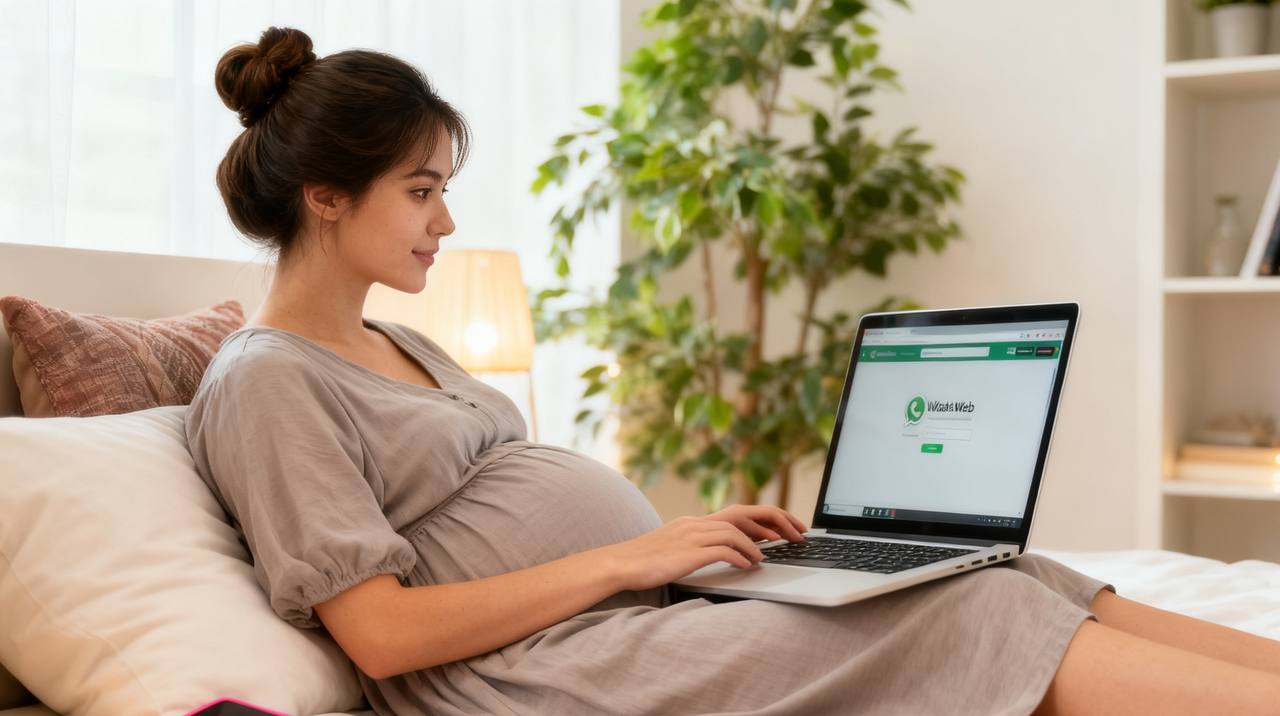WhatsApp网页版链接预览设置完全指南:2025最新优化技巧
在当今数字化沟通时代,WhatsApp网页版已成为商务沟通和个人交流的重要工具。当您在对话中分享链接时,是否曾注意到自动生成的预览效果?这种链接预览功能极大地提升了用户体验,同时也为内容创作者提供了展示品牌和内容的机会。本文将深入解析WhatsApp网页版链接预览的设置方法,帮助您创建专业且吸引人的链接展示效果。
💡链接预览基础概念与工作原理
链接预览是WhatsApp平台的一项重要功能,当用户在对话中分享网页链接时,系统会自动抓取目标页面的关键信息,并生成包含标题、描述和图片的视觉预览。这种功能不仅提升了消息的视觉吸引力,还帮助接收者快速了解链接内容。
| 预览元素 | 功能描述 | 用户价值 |
|---|---|---|
| 标题 | 清晰展示内容主题 | 快速了解链接核心内容 |
| 描述 | 简要概括页面信息 | 获取更多背景信息 |
| 图片 | 视觉代表和品牌展示 | 增强识别度和吸引力 |
工作原理: WhatsApp通过HTTP GET请求访问分享的链接,并提取页面中的特定元数据来生成预览。这个过程通常在链接发送前自动完成,用户无需额外操作即可享受这一便利功能。
🛠️Open Graph元标签设置详解
要控制WhatsApp链接预览的显示内容,您需要在网页的HTML代码中添加Open Graph协议标签。这些特殊的meta标签专门用于控制社交媒体平台上的内容展示方式。
核心Open Graph标签配置
1. 标题标签: 使用<meta property="og:title" content="您的页面标题">定义预览中显示的标题
2. 描述标签: 使用<meta property="og:description" content="页面描述">提供简洁的内容概要
3. 图片标签: 使用<meta property="og:image" content="图片URL">指定预览图片
4. 网址标签: 使用<meta property="og:url" content="页面URL">定义标准网址
完整代码示例
以下是一个完整的Open Graph标签配置示例,您可以直接应用到网页的<head>部分:
<meta property="og:title" content="您的页面标题">
<meta property="og:description" content="页面详细描述,简明扼要地介绍内容">
<meta property="og:image" content="https://example.com/image.png">
<meta property="og:url" content="https://example.com/">
重要提示: 所有Open Graph标签必须放置在网页的<head>部分,且必须包含在前300KB的内容内。标题、描述和网址标签不能为空,否则可能导致预览生成失败。
⚙️技术规范与最佳实践
为确保链接预览在各种设备上都能正确显示,遵循WhatsApp官方的技术规范至关重要。这些规范涵盖了图片尺寸、文件大小和内容长度等多个方面。
图片规格要求
预览图片是链接预览中最显眼的元素,应符合以下技术要求:
• 文件大小: 图片必须小于600KB,过大的文件会导致加载延迟
• 尺寸比例: 图片宽度至少300像素,宽高比例应保持在4:1或更小
• 格式建议: 推荐使用PNG、JPEG或GIF格式,确保兼容性
• 内容质量: 选择清晰、相关且具有视觉吸引力的图片
内容长度优化
为提供最佳显示效果,建议对预览内容进行长度优化:
| 元素 | 推荐长度 | 显示特点 |
|---|---|---|
| 标题 | 不超过2行 | 粗体显示,主要文字颜色 |
| 描述 | 1-2行,最多80字符 | 较小字体,次要文字颜色 |
URL规范化
确保og:url标签指向网页的标准网址,避免使用包含会话变量、用户识别参数或计数器的复杂URL。简洁、规范的URL有助于提高预览的稳定性和一致性。
专业建议: WhatsApp使用特定的User-Agent标识抓取网页内容,如"WhatsApp/2.22.20.72 A"(Android)或"WhatsApp/2.22.19.78 I"(iOS)。网站管理员可以识别这些请求并相应定制内容,确保最佳预览效果。
🔍预览效果测试与验证方法
设置Open Graph标签后,验证预览效果是确保一切正常的关键步骤。以下是几种有效的测试方法。
实时测试流程
1. 准备测试链接: 确保网站已部署配置好的Open Graph标签
2. 在WhatsApp中测试: 在WhatsApp网页版的消息输入框中粘贴您的链接
3. 观察预览生成: 等待10秒左右,查看是否在输入框上方显示预览
4. 检查各元素: 确认标题、描述和图片都按预期显示
5. 多设备验证: 在Android、iOS和网页版上分别测试一致性
故障排除步骤
如果预览未能正常显示,可以按照以下步骤排查问题:
• 检查标签语法: 确认所有og:meta标签属性正确且内容不为空
• 验证图片可访问性: 确保图片URL可公开访问且符合尺寸要求
• 查看页面可抓取性: 确认页面没有阻止WhatsApp爬虫的访问限制
• 清除缓存: 有时WhatsApp会缓存之前的预览数据,尝试稍后重试
❓常见问题与解决方案
在设置和管理WhatsApp链接预览过程中,用户可能会遇到一些常见问题。了解这些问题及其解决方案可以节省大量时间和精力。
预览不更新问题
有时即使已更新网站的Open Graph标签,WhatsApp仍显示旧的预览信息。这是因为WhatsApp会缓存先前抓取的预览数据。
• 强制刷新: 尝试重新发送链接,WhatsApp偶尔会重新抓取内容
• URL参数技巧: 在链接末尾添加无意义参数(如?t=123)欺骗系统视为新链接
• 耐心等待: 缓存通常在几小时到几天内自动失效,之后会显示新预览
图片显示问题
图片相关问题是最常见的挑战之一,主要表现为图片不显示、尺寸不当或质量差。
| 问题现象 | 可能原因 | 解决方案 |
|---|---|---|
| 图片不显示 | 文件过大、URL错误或服务器阻止 | 检查图片URL可访问性,确保大小<600KB |
| 图片变形 | 宽高比例不当 | 使用4:1或更小比例的图片 |
| 图片模糊 | 分辨率过低 | 确保图片宽度至少300像素 |
特定内容不显示
如果某些特定内容未在预览中显示,可能是以下原因:
• 动态内容: WhatsApp爬虫无法执行JavaScript,确保关键内容在初始HTML中
• 受保护内容: 如果页面需要登录或受地理限制,预览可能无法正常生成
• 编码问题: 非ASCII字符(如中文)需要正确编码,确保标签内容使用UTF-8
🔒隐私保护与用户控制
虽然链接预览提供了便利,但也引发了隐私方面的考虑。当生成预览时,WhatsApp会代表用户访问链接,这可能向目标网站透露用户的IP地址等信息。
用户隐私控制选项
WhatsApp提供了禁用链接预览的选项,让用户能更好地控制隐私:
禁用链接预览步骤
1. 进入设置: 在WhatsApp网页版中点击菜单并选择"设置"
2. 隐私选项: 选择"隐私"设置,然后进入"高级"选项
3. 停用预览: 找到"停用链接预览"选项并启用
4. 确认更改: 设置将立即生效,无需重启应用
隐私与功能的平衡
禁用链接预览可以有效防止第三方网站通过预览请求获取用户的IP地址,但也会损失部分使用便利性。用户需要根据自身需求在隐私保护和功能便利之间做出选择。
企业建议: 对于企业用户,即使部分用户禁用链接预览,仍应优化Open Graph标签,因为大多数用户仍会看到预览效果。同时,确保网站隐私政策明确说明数据收集行为,建立用户信任。
最新动态: 除了聊天对话中的链接预览,WhatsApp现在也支持在"动态"状态更新中显示链接预览,让用户能与好友分享更丰富的内容体验。
通过本文介绍的WhatsApp网页版链接预览设置方法和最佳实践,您可以有效控制链接分享时的展示效果,提升内容专业度和点击率。无论您是个人用户还是企业管理员,优化Open Graph标签都能显著改善沟通体验。记住,成功的链接预览配置需要在技术规范、内容质量和用户体验之间找到完美平衡。开始优化您的链接预览设置,让每一次链接分享都产生最大影响力。